Die gute Nachricht zuerst: Windows 11 läuft auf fast jedem älteren Surface flüssig und reibungslos. Du kannst das aktuelle Betriebssystem von Microsoft in wenigen Schritten installieren, einrichten und dauerhaft nutzen.
Wie das auf Deinem betagten Tablet oder Laptop gut klappen kann – ob Surface Pro, Surface Go oder Surface Book -, erfährst Du in dieser Anleitung.
Aktuelles Betriebssystem auf betagten Surface-Modellen
Microsoft hat angekündigt, den Vorgänger Windows 10 nicht mehr mit Sicherheits-Updates versorgen zu wollen. Seitdem kommen Nutzer*innen ins Grübeln: „Bin ich jetzt gezwungen, mir einen neuen PC zu kaufen?“
Für Unsicherheit hat Microsoft damals selbst gesorgt, als man die Systemanforderungen für Windows 11 veröffentlicht hat. Ältere Computer erfüllen diese Voraussetzungen oft nicht und werden deshalb nicht offiziell unterstützt.
Trotzdem lässt sich das aktuelle Betriebssystem auf vielen der Geräte installieren. Dazu zählen auch zahlreiche Firmen-Laptops und Schul-PCs. Weil ich selbst kein Fan von ständigen Neu-Käufen bin, nutze ich Windows 11 seit Jahren auf den folgenden Modellen – aktuell sogar schon in der Version 25H2.
- Surface Pro 4 von 2015
- Surface Book von 2015
- Surface Go 2 von 2020
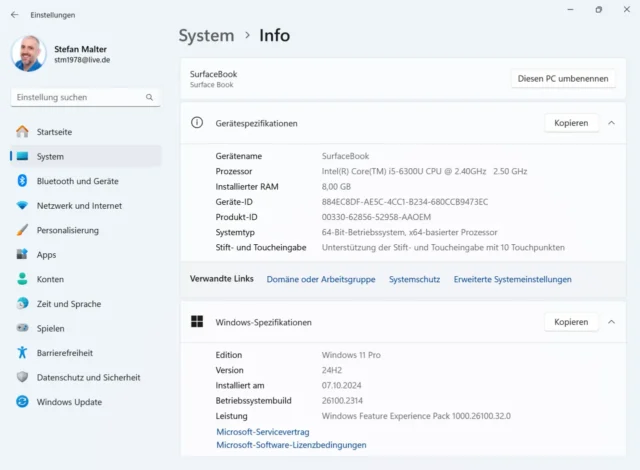
Nicht nur die bekannten Office-Programme wie PowerPoint und OneNote laufen darauf problemlos. Auch Grafik-Programme wie Adobe Photoshop und Illustrator starten in wenigen Sekunden und lassen sich gut bedienen.
Entscheidend sind die Systemanforderungen Deines Geräts. Wenn Dein Laptop oder Tablet die folgenden Voraussetzungen erfüllen, kannst Du die Installation von Windows 11 optimistisch angehen:
- ein Prozessor mit mind. 1 GHz und 64-bit-Unterstützung,
- mindestens 4 GB Arbeitsspeicher (besser 8 GB und mehr) und
- mindestens 64 GB Speicherplatz.
Ich kann Dir hier natürlich nicht versprechen, dass die Einrichtung auf Deinem PC gelingt. Der Versuch ist es aber sicher wert – und im schlimmsten Fall kannst Du ja jederzeit zurück zum Vorgänger Windows 10 wechseln. Positive Rückmeldungen zu anderen Geräten findest Du auch unten in den Kommentaren.
Anleitung für die Neu-Installation von Windows 11
Auf älteren Surface-Modellen klappt das Upgrade nicht wie sonst üblich per Windows Update. Diesen Weg hat Microsoft nämlich auf nicht offiziell unterstützten Geräten gesperrt.
Stattdessen musst Du Windows 11 mithilfe eines USB-Sticks von Grund auf neu installieren. Diese Methode hat sogar einen entscheidenden Vorteil: Deine Festplatte wird dabei komplett bereinigt, so dass das Betriebssystem ohne irgendwelche Altlasten eingerichtet wird.


Schritt 1: Dateien und Daten sichern
Sichere deshalb zunächst alle wichtigen Dateien auf Deinem Gerät, zum Beispiel indem Du sie in die Cloud OneDrive hochlädst oder auf einen externen Datenträger kopierst.
Stelle außerdem sicher, dass Du auf Deiner Festplatte keine anderen wichtigen Daten und Informationen abgelegt hast, die Du später nicht anderweitig wiederherstellen kannst.
Schritt 2: Installationsmedium erstellen
Microsoft bietet ein Werkzeug an, mit dem Du das nötige Installationsmedium erstellen kannst. Lade Dir unter dem folgenden Link das Medienerstellungs-Tool (Media Creation Tool) herunter:
Außerdem benötigst Du einen USB-Stick mit mindestens 8 GB Speicherplatz. Das Media Creation Tool wird dann die Installationsdateien für Windows 11 herunterladen und entsprechend auf dem USB-Stick ablegen.

Schritt 3: Boot-Reihenfolge auf dem Surface ändern
Jetzt wird’s ernst! Stöpsle den vorbereiteten USB-Stick an Dein ausgeschaltetes Gerät an. Beim Einschalten soll nun nicht wie üblich das Betriebssystem gestartet werden, sondern der Einrichtungs-Assistent auf dem Datenträger.
Dafür müssen wir die Boot-Reihenfolge auf Deinem Surface ändern:
- Halte die Power-Taste und die Leiser-Taste gedrückt.
- Sobald das Surface-Logo auf Deinem Bildschirm erscheint, lässt Du die Power-Taste los.
- Du solltest dann nach wenigen Sekunden im Menü Surface UEFI landen und dort zur Seite Boot configuration wechseln.
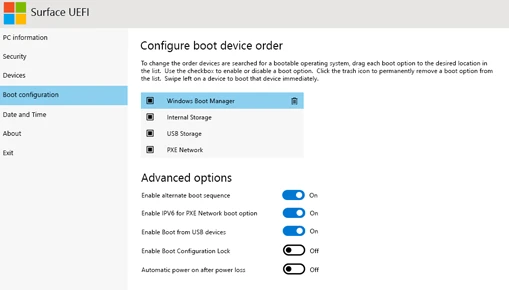
Ziehe den Eintrag USB Storage in der Liste nach ganz oben. Stelle außerdem sicher, dass unten der Schalter für den Start von USB-Geräten aktiviert ist („Enable Boot from USB devices“).
Links unter Exit kannst Du nun Dein Surface neu starten. Wenn alles geklappt hat, sollte beim nächsten Hochfahren der Installations-Assistent von Windows 11 angezeigt werden.
Schritt 4: Inhalt der Festplatte löschen
Der Assistent listet die bestehende Aufteilung Deiner Festplatte auf. Du siehst alle aktuell verwendeten Partitionen untereinander. Diese kannst Du nun nacheinander löschen. Das gilt auch für die kryptisch benannten Bereiche, die für den Start des Betriebssystems vorgesehen sind.
Dieser Schritt löscht wirklich alle Daten auf Deiner Festplatte – inklusive des vorhandenen Betriebssystems. Danach kannst Du das Surface erst wieder nutzen, wenn Du eine neue Windows-Installation eingerichtet hast.
Wenn Du danach die Installation von Windows 11 startest, kümmert sich der Assistent automatisch um die notwendigen Partitionen auf der Festplatte. Alle erforderlichen Dateien werden dabei vom USB-Stick auf das Gerät kopiert.
Schritt 5: Windows 11 auf dem Surface einrichten
Der gesamte Prozess sollte nur ein paar Minuten dauern. Nach einem Neustart begrüßt Dich Dein Surface so begrüßen wie nach dem Kauf bzw. nach dem Zurücksetzen des Betriebssystems.
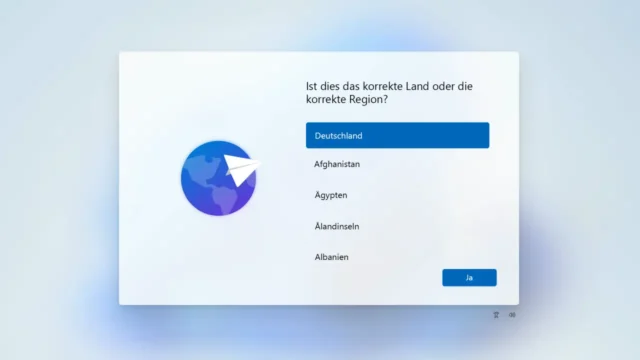
Bei der Einrichtung musst Du wie üblich ein paar Fragen beantworten, zum Beispiel zur Tastaturbelegung und zur Internetverbindung. Schau Dir dafür gerne auch meinen Leitfaden für die Einrichtung von Windows 11 an.
Denke nach der ersten Anmeldung auch noch an diese Schritte, die jeweils noch etwas Zeit in Anspruch nehmen:
- verfügbare Windows Updates herunterladen
- Windows 11 mit der Cloud OneDrive verbinden
- Apps und Programme installieren
- Einstellungen von Windows 11 anpassen
Danach kannst Du das frisch eingerichtete Betriebssystem auf Deinem Surface erkunden und ausprobieren. Du wirst auch feststellen, dass Windows 11 nach einigen Tagen noch flüssiger laufen wird.
Für die weiteren Schritte empfehle ich Dir gerne auch mein beliebtes Handbuch für Windows 11. Darin findest Du viele weitere Tipps und Anleitungen für die effiziente Arbeit mit Deinem PC.
Fehlermeldung bei der Installation?
Falls der Assistent die Installation auf Deinem Gerät verweigert oder zu sonstigen Fehlermeldungen führt, musst Du noch nicht aufgeben.
Probiere alternativ mal die folgende Methode aus, um den USB-Stick für die Installation vorzubereiten:
- Lade Dir auf der Website von Microsoft das Windows 11 Laufwerkimage (ISO) herunter, also ein Abbild des Installationsmediums. Die Datei hat eine Größe von ca. 5 Gigabyte.
- Lade Dir außerdem das kostenlose Programm Rufus herunter. Damit kannst Du die ISO-Datei auf dem USB-Stick einrichten.
Anders als auf dem herkömmlichen Weg bietet die Software Rufus zusätzliche Optionen an. Du kannst zum Beispiel einstellen, dass der Assistent bei der Installation auf die Überprüfung bestimmter Systemvoraussetzungen verzichtet.
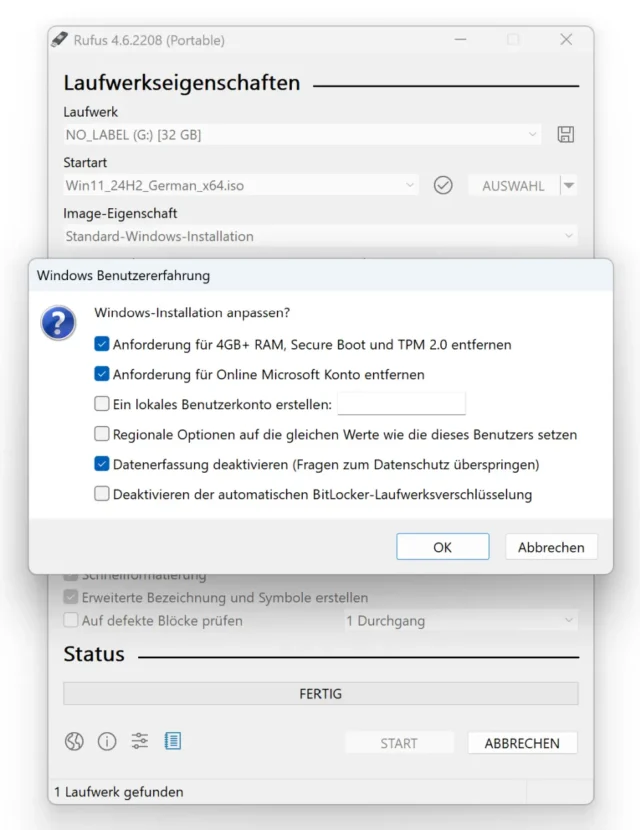
Laut Erfahrungsberichten im Internet kann es zudem bei älteren USB-Sticks zu Problemen kommen. Vielleicht lohnt es sich, nach Möglichkeit mal einen neueren Datenträger auszuprobieren.
Hat die Installation von Windows 11 auf Deinem Surface problemlos geklappt? Dann bedanke Dich doch gerne mit einem Kommentar unter diesem Beitrag oder unterstütze meinen Blog als Mitglied. Vielen Dank im Voraus!

![Windows 11 auf altem Surface installieren - geht das? [Update]](https://www.malter365.de/wp-content/uploads/m365_surface_windows11_teaser-640x360.webp)


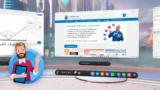
![Windows 11: Zweiten Benutzer auf PC anlegen [Anleitung]](https://www.malter365.de/wp-content/uploads/m365_windows_mehrere_benutzer_teaser-160x90.webp)
![Windows: Fenster immer im Vordergrund halten [Anleitung]](https://www.malter365.de/wp-content/uploads/m365_windows_vordergrund_teaser-160x90.webp)
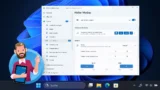
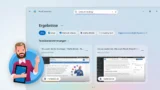
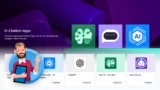


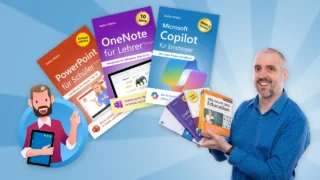
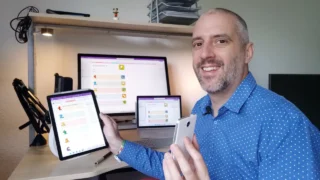
Ich bin schon länger um diesen Blogbeitrag herumgeschlichen und habe mich endlich jetzt in den Herbstferien getraut, das Ganze in Angriff zu nehmen. Was soll ich sagen? Die Anleitung ist perfekt auch für IT-fremdelnde Menschen wie mich und so detailliert beschrieben, dass ich innerhalb von 3 Stunden ein Surface Pro 4 von 2015 UND ein Surface Go1 von 2019 mit Windows 11 laufen hatte!!! Ich bin schwer begeistert und freue mich sehr, dass die beiden Geräte weiter genutzt werden können. Dickes DANKE für die tolle Anleitung!
Hallo liebe Kirsten! Ich freue mich so sehr über Dein Feedback und finde vor allem ganz toll, dass Du Dich einfach getraut hast. Gefühlt läuft Windows 11 auf diesen älteren Surface-Geräten sogar noch schneller als der Vorgänger. Ich hoffe jedenfalls, dass Du noch ganz lange Freude mit Deinen Tablets haben wirst. Viele Grüße und nochmal ein dickes Kompliment! 🙋🏻♂️
Wollte bei meinem Surface 6 Windows 11 neu installieren.
Funktioniert nicht so wirklich.
Ins UEFI bin ich reingekommen.
Mehr ging aber nicht. Der Touchscreen hat nicht funktioniert.
Ne Funk-Tastatur/Maus geht, aber es gibt ja nur einen USB-Port.
Hallo Stephan! Die meisten Surface-Besitzer haben ein passendes Type Cover, also die ansteckbare Tastatur zum Tablet-PC. Damit solltest Du alles problemlos bedienen können. Alternativ hast Du vielleicht einen USB-Hub zur Hand, der das Surface um weitere Anschlüsse bereichert. Zuletzt könntest Du noch probieren, die erforderlichen Surface-Treiber für Touchscreen & Co. ins Installationsmedium zu integrieren. Dafür findest Du im Internet zahlreiche Anleitungen. Ich habe das selbst allerdings noch nicht getestet, weil es bei den meisten hier problemlos anderweitig geklappt hat. Toi toi toi!
Hat funktioniert. Hab USB Hub und die Tastatur mit Touchpad angeschlossen. Tadellos.
Wie toll, dass Du nochmal Bescheid gibst. Vielen Dank. Die Info hilft sicher noch einigen, die an demselben Punkt stehen. So ein USB-Hub ist wirklich ein nützliches Teil. Ganz viel Freude weiterhin beim Einrichten und Ausprobieren!
Hallo,
das Surface Go 1 scheint nicht dafür geeignet zu sein. Beim Booten mit USB kommt die Fehlermeldung:
[INFO] Launching ‚efi\boot\bootx64.efi’…
[FAIL] Load failure: [3] Unsupported“
Hallo Torsten! Da scheint bei Dir ein anderes Problem vorzuliegen. Hast Du es mal mit einem angepassten Installationsmedium per Rufus probiert? (s. o.)
Ja, ich musste sogar Rufus benutzen, weil das „Media Creation Tool“ nach dem Start zwar das Logo kurz angezeigt hat, dann aber sich nicht geöffnet hat.
Das kann ich aus der Ferne natürlich nicht nachvollziehen. Vielleicht hast Du mal die Gelegenheit, das Media Creation Tool auf einem anderen Gerät zu nutzen und dann ein einwandfreies Installationsmedium zu erstellen.
Ok, ich probiere es bei Gelegenheit aus. Dauert allerdings etwas, da ich sonst nur unter Linux arbeite. Da gibt es zwar auch Tools, aber ein natives MS-Tool ist evtl. vielversprechender…
Ich melde mich, wenn ich mehr weiß. Danke für die schnelle Antworten.
Hallo, ich versuche Windows 11 auf meinem Surface Pro vpm 2020 zu installieren. Leider funktioniert schon die Erstellung des Media Creation Tools nicht. Ich kann den Download durchführen aber wenn ich dann die Datei als Administrator öffnen möchte geht es nicht weiter. MS fragt noch ob Änderungen zugelassen werden, was ich mit „Ja“ beantworte aber dann passiert nichts mehr. Kann es sein das ich den Download nur mit einem PC starten kann der bereits Windows 11 hat? Danke für eine Rückmeldung
Hallo Carmen! Das Media Creation Tool sollte natürlich auch unter Windows 10 starten. Warum schon dieser erste Schritt auf Deinem Gerät nicht klappt und welche Einstellungen das Öffnen bei Dir verhindern, kann ich aus der Ferne natürlich nicht beurteilen. Das Installationsmedium lässt sich aber ja auch auf jedem anderen PC erstellen. Vielleicht hast Du im Büro oder bei Freunden ja die Möglichkeit, das fix herunterladen und auf Deinen USB-Stick zu packen. Toi toi toi dafür!
Hallo Carmen, um das zu tun, was Du Carmen beschreibst, musst Du die heruntergeladene Datei nicht nur als Adminstrator öffnen, Du musst viel mehr mit einem Konto angemeldet sein, bei dem Du Admin-Rechte hast (also der Benutzer des Kontos muss Admin-Rechte für das Konto haben).
Also einfach auf dem PC zu dem Benutzer mit den Admin-Rechten wechseln, die Datei vom Download-Ordner des Kontos ohne Admin-Rechte in den Download-Ordner des Benutzers mit Admin-Rechten kopieren (oder verschieben), die Datei dann starten und dann funktionieren auch die weiteren Schritte.
Viel Erfolg
Wolfgang
Hallo Surface Gemeinde,
ich habe ein ziemlich altes Surface 2 Pro mit Windows 11 bestückt. Es arbeitet ausgezeichnet, schnell und fehlerfrei. Dabei waren 3 Dinge entscheidend: die win11iso Datei, das Rufus Tool und dem Surface beizubringen, wie es von USB bootet. Letzteres war nur mit Neustart+ Shift L erfolgreich. Rufus ist klasse, ein bisschen die Einstellungen probieren, dann läuft alles. Danke an die vielen Tipp-Geber.
Zwei Fragen zum update auf Windows 11 hätte ich noch:
– Die hier beschriebene Vorgehensweise funktioniert bestimmt auf jedem älteren PC, sofern er die Hardwarevoraussetzungen erfüllt?
– Wie lege ich nach erfolgreicher Installation von Windows 11 ein sicheres Backup an, so dass ich notfalls wieder zum Ausgangspunkt zurück kann?
Im Blog habe ich dazu in der Suche nichts gefunden.
Hallo Bernd! Ich kann es natürlich nicht garantieren, aber auf jedem älteren PC mit grundsätzlich passender Hardware sollte sich Windows 11 ebenfalls installieren lassen. Bestimmte Schritte laufen dann natürlich je nach Gerät anders ab, zum Beispiel das Starten vom USB-Stick oder das Einbinden bestimmter Treiber. Für Backups findest Du im Startmenü die App Windows-Sicherung. Sie sollte für die meisten Zwecke ausreichen. Aber ganz ehrlich: Wenn es hart auf hart kommt, installiere ich meist einfach Windows 11 neu – sofort mit den aktuellen Updates.
Hallo Bernd,
ich machte regelmäßig ein Klon mit Easeus Partition Manager Pro.
Wie geht das?
Hardware:
Ich besorge mir zu dem entsprechenden PC ein Festplatte, die mit der eingebauten übereinstimmt, d.h. Größe, Type, Formfaktor etc. (Marke ist egal)
Und ich besorge mir einen Adapter oder ein Gehäuse, mit dem ich diese 2te Festplatte über einen USB-Port am dem entsprechenden PC anschließe.
Software:
Mit der Software Easeus Partition Manager Pro erzeuge ich einen Klon von der Betriebssystemfestplatte auf die 2te Festplatte, die über USB angeschlossen ist. Ein Klon ist eine 1:1 Kopie von wirklich allem, was auf der Betriebssystemfestplatte drauf ist, inklusiv den Bootpartitionen.
Ergebnis:
Damit habe ich einen Backup aller meiner Daten zu dem Stand X und das Beste: falls mir die Betriebssystemfestplatte mal stirbt tausche ich einfach die 2te Festplatte (bisher Anschluss über USB) gegen die defekte Platte im PC und der PC startet mit der Konfiguration zum Stand X, also dem Zeitpunkt der letzten Klonerstellung.
Ist einfach in der Handhabung und spart im Worst-case viel Zeit und Ärger 🙂
Dank der tollen Anleitung mein MS Surface 4 Pro von 2015 auf Windows 11 aktualisiert. Habe komplette Neueinstallation gemacht. Nun ist es wieder sauber und es läuft sehr flott. Man muss aber genau lesen! Erst das Creation Tool auf der verlinkten Seite finden und damit den Stick vorbereiten.
Zuerst konnte ich mich danach nicht mehr mit meinem WiFi verbinden. WP3 war nicht kompatibel. Nachdem ich aber ALLE Updates gemacht hatte, funzte es perfekt! Bin dankbar und glücklich!!
Tausend Dank!
Wieder ein funktionsfähiges Gerät vor dem Elektroschrott gerettet! 😊 Das freut mich so sehr für Dich, Bernd. Vielen Dank für Deine nette Rückmeldung und ganz viel Freude natürlich mit Windows 11 und den neuen Funktionen. 🙋🏻♂️
Hast du Rufus oder das Mediacreationtool von MS benutzt?
Servus,
ich habe versucht Win11 auf meinem Microsoft Surface Pro zu installieren. Allerdings wird nach 10% Fortschritt immer abgebrochen und es beginnt wieder mit dem Eingabefenster Sprache/Währung. Was könnte dafür die Ursache sein?
Danke und LG
Hallo Kathi, solche Ferndiagnosen sind ja immer schwierig. Bist Du der obigen Anleitung Schritt für Schritt gefolgt und hast Du alle vorhandenen Daten auf der Festplatte komplett gelöscht? Du könntest noch ausprobieren, den USB-Stick mit den Installationsdateien zu entfernen, wenn das Surface alle Inhalte übertragen hat und zum ersten Mal neu startet. So kann das Gerät beim Neustart nicht wieder von vorne anfangen. Toi toi toi!
Hey,
ich habe es durchführen könne auf meinem alten Surface Pro 4. Es scheint alles gut zu laufen jedoch funktioniert die Bildschirmtastatur nicht. Alle Updates sind durch gelaufen und er zeigt an, dass es der aktuellste Stand ist. Was kann ich jetzt tun?
Hallo Basti, vielen Dank für Deinen Kommentar. Dieses Problem ist mir bislang noch nicht begegnet. Hast Du mal in den Einstellungen von Windows 11 nachgeschaut, ob Du dort die Bildschirmtastatur gezielt aktivieren kannst?
Hallo Stefan,
erstmal schön, das man sowas hier erläutert bekommt 🙂
Ich bereite gerade mehrere Sticks vor (Image von Win10 als Backup für den Notfall und jeweils einen in der von dir beschriebenen Weise) zum Update.
Was mich ergänzend interessiert (vielleicht auch den ein oder anderen), weißt du wie sich das nach Win11-Inst. verhält mit dem Office365-Abo? Funktioniert das weiterhin? Oder müsste man sich dafür dann eine andere Installation vom Office-Paket besorgen?
Bis dato ist ja alles Onlinekonto bei MS registriert …
Danke für die Infos, viele Grüße,
Mario
Hallo Mario, vielen Dank für Deinen sehr netten Kommentar. Die Lizenzen für Microsoft 365 und demnach auch für die Office-Programme werden separat behandelt. Wenn Du Windows 11 und danach die Software frisch installiert hast, kann man sich im Menü von Word, Outlook & Co. einfach mit seinem Benutzerkonto anmelden. Auch dafür findest Du eine Anleitung hier im Blog. Viele Grüße! 🙋🏻♂️
Hallo, hab es tatsächlich mit Deiner Anleitung geschafft auf ein Surface 3 Win11 zu installieren :), nachdem es mit Flyoobe (Flyby11) nicht geklappt hat. Nur mit Wifi während der Installation gab es Probleme -> mit Ethernet ging es dann.
Vielen Dank!
Herzliche Grüße
R. Krause
Ach spitze! Noch ein Gerät, das nicht frühzeitig als Elektroschrott enden muss. 😊 Ganz herzlichen Dank auch für Deine Erfolgsmeldung – und natürlich viel Freude beim Ausprobieren! 🙋🏻♂️
Hallo,
ich habe ein Surface Pro 5 aus 2017 und wollte damit Windows 11 installieren da es ja auf diesem Modell leider nicht offiziell unterstützt wird.
Leider habe ich das Problem das mit dem Media Creation Toolkit kein Eingabegerät funktioniert wenn ich Windows 11 installieren will und ich auch nicht weiß ob es dann wirklich funktioniert da die CPU nicht Windows 11 kompatibel ist.
Und wenn ich die ISO mit Rufus aufspiele erkennt er den USB Stick beim booten nicht obwohl die drei Sticks die ich probiert hatte alle mit dem Media Creation Toolkit funktionieren.
Woran kann das liegen
Hallo Sven, vielen Dank für Deinen Kommentar. Auch auf einem Surface Pro 5 mit seiner CPU solltest Du Windows 11 problemlos installieren und nutzen können, wenn Du Dich genau an die obige Anleitung hältst.
Wenn Du das Installationsmedium wie beschrieben vom USB-Stick startest, werden die erforderlichen Treiber für Tastatur und Maus automatisch geladen, sodass Du die einzelnen Schritte durchführen kannst.
Falls Du die ISO mit Rufus erstellst, musst Du darauf achten, dass ein bootbares Medium entsteht. Im BIOS muss der USB-Stick ja sowieso als zuerst geladenes Medium angegeben sein. Nur dann wird die Installation entsprechend gestartet.
Hallo Stefan,
danke für deine Nachricht. Heute bin ich endlich auf den Fehler gekommen. Bei „Secure Boot“ war bei mir „Microsoft only“ eingestellt, diese habe ich in „Microsoft & 3rd-party CA“ eingestellt und damit hat er mit dem Rufus erstellen USB Stick auch gebootet und Windows 11 konnte ich erfolgreich auf meinem Surface Pro 5 installieren.
Nochmal vielen Dank für deine Anleitung!
Viele Grüße,
Sven
Hallo Sven, ganz lieben Dank für Deine Rückmeldung. Ich freue mich sehr, dass die Installation von Windows 11 jetzt auch auf Deinem Surface Pro 5 geklappt hat. Viel Freude beim Einrichten und weiterhin gutes Gelingen!
Hi Sven, vielen Dank für die hilfreiche Anleitung! Der Update auf Windows 11 hat auf meinem Surface Book 2 wunderbar funktioniert! Allerdings kann ich mich mit keinen Netzwerken bzw. WLAN mehr verbinden. Während der Installation musste ich deshalb bereits auf einen Workaround ausweichen, damit ich das Update ohne Internetverbindung durchführen konnte. Hast du eine Idee, was ich tun kann? Allenfalls fehlende Treiber nachrüsten? Vielleicht weisst du auch direkt wo und wie ich an die richtigen gelange?
Vielen Dank im Voraus
Manuela
Ich habe mal eine Frage zum Stift für das Surface Pro 3, und zwar:
kann ich den Stift nicht koppeln, da mir der in den Bluetooth Einstellungen nicht angezeigt wird, und die LED auch nicht aufleuchtet, jedoch kann ich ganz normal auf dem Gerät mit dem Stift schreiben
Gruß, Jonny
Hallo Jonny! Ich habe hier im Blog eine separate Anleitung dazu verfasst, wie man den Surface Pen koppeln kann. Schau Dir doch mal die einzelnen Schritte dort an, um zum Ziel zu kommen. Dass Du schon mit dem Stift auf dem Display schreiben kannst, ist völlig normal. Durch das Koppeln hast Du Zugriff auf weitere Einstellungen und kannst zum Beispiel die Stifttaste individuell belegen. Viele Grüße!
Danke für die Infos.
Das Surface Go 2 (2020) hat Win 10 und die Möglichkeit Windows 11 zu installieren. Das dauert gefühlt relativ lange, einige Stunden.
Nun habe ich gesehen, das man alle Daten löschen kann und Windows 11 direkt installieren kann. Wie funktioniert das mit dem Key? Ich finde auf dem Gerät keine Seriennummer.
Gibt es sonst noch auf was zu achten?
Vielen Dank.
Gruß, Mark
Hallo Mark! Mithilfe der obigen Anleitung klappt die Installation deutlich schneller, und Du schleppst keine Altlasten mit. Das Surface Go 2 läuft bei mir sogar noch spürbar fixer. Der Key sollte beim Surface mit dem Gerät verknüpft sein. Windows wird automatisch aktiviert, ohne dass man irgendeinen Code eingeben muss.
Hallo Stefan,
vielen Dank für Deine tolle Anleitung.
Ich möchte mein Surface Pro 4 auf Windows 11 upgraden. Was ist mit den surface-spezifischen Treibern (Pen-Support etc.). Werden diese automatisch installiert oder muss ich diese händisch nachinstallieren?
Ich freu mich auf Deine Antwort.
Viele Grüße
Andreas
Hallo Andreas! Vielen Dank für Dein nettes Lob. Bei mir war es so: Bei der Installation von Windows 11 wurden die wichtigsten Treiber für den Betrieb des Surface mitinstalliert. Danach waren einige weitere Aktualisierungen für Treiber und Firmware per Windows Update verfügbar. Fortgeschrittene können dann noch Treiber-Tools wie Snappy Driver Installer Origin bemühen, um möglichst alle Treiber aktuell zu halten. Viel Erfolg!
Hi Stefan,
danke für Deine Antwort. Es hat alles tadellos geklappt und ich habe nach einigen Stunden mit Windows 11 am Surface Pro 4 das Gefühl, dass es schneller und besser läuft als mit Windows 10. Vor allem der Lüfter ist subjekt weniger in Vollbetrieb als bei Windows 10.
Auf jeden Fall ein Stück Elektroschrott weniger und das ist gut so. 🙂
Viele LG
Andreas
Hey, wie schön! Danke auch für Deine positive Rückmeldung – und dann weiterhin viel Freude mit Windows 11. Viele Grüße!
Hallo Stefan,
das kann ich genau so bestätigen, auch bei mir läuft Windows 11 flüssiger wie Windows 10. 🙂
Frage zu Schritt 4 Deiner Anleitung zur Neu-Installation von Windows 11: Inhalt der Festplatte löschen.
Wenn die Festplatte nicht zusätzlich partitioniert wurde, und Windows 10 standardmäßig auf der Festplatte installiert ist, ist es dann trotzdem nötig, die standardmäßigen Windows Partitionen zu löschen? Oder wird dann alles neu überschrieben?
Hallo Hans! In dieser Anleitung gehe ich davon aus, dass alle Inhalte auf dem PC gefahrlos gelöscht werden können. Dann ist es sicher sinnvoll, alle Partitionen zu entfernen und die Festplatte ggf. nach der Installation nochmal aufzuteilen. So stellt man wirklich sicher, dass keine Altlasten einer früheren Windows-Version verbleiben und alles flüssig läuft. Andere Auskünfte kann und möchte ich hier nicht allgemeingültig geben, denn ich weiß aus der Ferne ja nicht, wie Dein PC oder die Geräte von Mitlesenden tatsächlich eingerichtet sind. Alles Gute wünscht Stefan Malter!
Hallo Stefan,
danke für Deine Anleitung, bei meine Surface pro 5 läuft inzwischen Windows 11 sehr gut und im Moment werden auch die Updates abgerufen, trotz der Warnungen von Microsoft …
Hast Du Informationen darüber, was dann aber beim nächsten großen Funktionsupdate von Windows 11 passieren wird bzw. womit wir dann trotzdem noch rechnen müssen ?
Danke und
Herzliche Grüße
Hans
Wie schön! Ich freue mich sehr, dass die Installation auch bei Dir reibungslos geklappt hat. Bei mir läuft Windows 11 auf den alten Geräten sogar schneller und flüssiger als der Vorgänger Windows 10. Kannst Du das auch so bestätigen?
Leider fehlt mir die Kristallkugel, um in die Zukunft zu schauen. Ich kann mir zum jetzigen Zeitpunkt nicht vorstellen, dass es bei einem größeren Update Probleme geben sollte. Zumindest habe ich das System in den vergangenen Jahren immer probemlos aktualisieren können. Toi toi toi, dass das so bleiben wird!
auf meinem Surface 4 Pro schlägt nach der Win11-Installation „Flickergate“ gnadenlos zu und ich muss zurück auf Win10.
Mmmmh, das kann ich hier auf Anhieb nicht nachvollziehen. Hast Du nach der Installation auch alle verfügbaren Windows Updates, Firmware-Updates und Treiber-Updates heruntergeladen und installiert?
Hallo Stefan, ja, alle Treiber/Updates wurden installiert. Ich gehe davon aus, dass Du den Begriff „Flickergate“ kennst.
Hallo Stefan,
ich habe zwei ältere Surface Pro 2017 mit m3-7Y30 CPU, 1.61 GHz und habe vor Deine Anleitung zur Installation von Windows 11 befolgen.
Dazu habe ich noch folgende Frage :
Angeblich können bei nicht älteren nicht geeigneten Geräten dann keine Updates mehr installiert werden.
Wie ist Deine Erfahrung dazu, erhälts Du weiterhin Updates ?
Danke und
Herzliche Grüß
Hallo Hans, vielen Dank für Deine nette Nachricht! Das von Dir beschriebene Probleme gab es vor einiger Zeit mal – und auch nur bei einer bestimmmten Version des Installationsmediums. Das hat Microsoft längst korrigiert. Auf allen meinen Geräten werden regelmäßig die üblichen Windows Updates angeboten und problemlos heruntergeladen. Viel Freude beim Ausprobieren!
Nutze Windows 11 mit einem angepassten Image ohne Onlinekontenzwang und dergleichen. Läuft auf meinem Surface Book 2 noch ganz passabel.
Servus Stefan,
soeben auf das SurfaceBook meiner Frau auf WIN11Pro 24H2 installiert – problemlos. Danke für die Anleitung.
Linux wäre wohl keine Alternative – da dürfte das Gerät zu speziell sein.
Unverständliche Regelungen seitens MS, zumal ich erst für Bekannte 2 MiniPCs ‚CSL narrow box ultra hd‘ eingerichtet habe, die mit WIN11 kamen. Das SurfaceBook hat i5-6300U mit 2,5GHz
Hallo Hanschi, vielen Dank auch für Deine Nachricht. Das freut mich wirklich sehr – zumal das Surface Book aus meiner Sicht immer noch ein tolles Gerät ist und auch mit installiertem Windows 11 wunderbar läuft. Viele Grüße! 🙋🏻♂️
Gerade Win1 24H2 auf meinem Surface Pro 4 installiert – hat super geklappt. Dachte schon (nach der frustrierenden Microsoft Meldung) dass ich jetzt auf Linux wechseln muss 😉 um den Surface noch zu nutzen. So (Win 11 24H2) ist es mir aber deutlich lieber!!!
Danke für den Beitrag.
Hey Frederic, das freut mich ja wirklich sehr! Ganz lieben Dank auch für Dein Feedback – und nun natürlich viel Freude beim Ausprobieren von Windows 11. Beste Grüße, Stefan Malter
Hallo
klappt diese Beschreibung zur Installation auch auf normalen PCs?
Wenn der PC die Hardware-Voraussetzungen erfüllt und Du ins BIOS-Menü kommst, um die Boot-Reihenfolge zu ändern, sollte sich Windows 11 so oder ähnlich installieren lassen. Ich habe das schon auf zig Geräten so gemacht, aber ich kann es natürlich nicht für alle Modelle garantieren.